Resumen
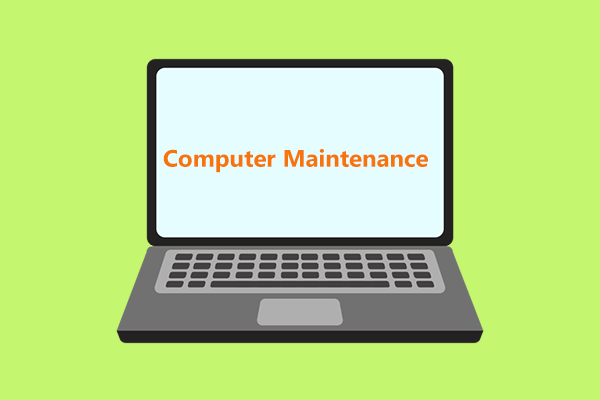
Si usted es uno de los usuarios que usa una computadora con frecuencia, no hace falta decir que desea que el sistema esté en su mejor momento todo el tiempo. Por lo tanto, presta mucha atención al mantenimiento de su PC personal. En la publicación de hoy, la solución MiniTool analiza 13 pasos esenciales y fáciles de mantenimiento de computadoras que incluso los principiantes pueden hacer.
Navegación Rápida :
- Importancia del Mantenimiento Informático
- Tipos de Mantenimiento informático
- Consejos de Mantenimiento informático
- El Fin
Importancia del mantenimiento de la computadora
Las computadoras juegan un papel vital en su vida diaria y puede usar una PC para hacer muchas cosas, por ejemplo, navegar por Internet, ver películas, jugar juegos, lidiar con el trabajo, etc. El mantenimiento de la PC es muy importante para garantizar que su computadora funcione sin problemas.
Si alguna vez ha perdido archivos importantes debido a un bloqueo del disco duro, pasando mucho tiempo en eliminar un virus desagradable o freír una CPU ya que no limpió el ventilador, tal vez sepa claramente por qué necesita mantener su computadora.
¡Más vale prevenir que curar! Si se toma un tiempo para realizar algunas tareas básicas de mantenimiento de la PC, no solo puede asegurarse de que la máquina tenga un rendimiento óptimo, sino que también puede alargar la vida útil del dispositivo. De lo contrario, los pocos minutos que no pasó en el mantenimiento de computadoras de escritorio/portátiles podrían convertirse en horas de trabajo innecesario en el futuro.

Cuando está utilizando su computadora, es realmente importante realizar algunas tareas necesarias para que su PC funcione de la mejor manera posible, así como para protegerlo.
Ahora, veamos los pasos de mantenimiento de computadoras que debe hacer de forma regular y cómo hacerlos de manera efectiva. En primer lugar, debe conocer sus tipos.
Tipos de mantenimiento de computadoras
Cuando se trata de cómo mantener un equipo, debe considerar este caso: tanto el hardware como el software de su PC deben mantenerse, ya que son importantes y tendrán un impacto decisivo en el funcionamiento del sistema. Por lo tanto, el mantenimiento de computadoras está relacionado con ellos.
Además, hay cuatro tipos de mantenimiento de PC y aquí está todo lo que debe saber al respecto.
Mantenimiento predictivo
Esto se refiere al uso de una herramienta de diagnóstico para anticipar posibles fallos y evitar algunos posibles problemas. Y una forma común es monitorear su sistema informático y verificar si funciona correctamente. Esta herramienta puede controlar e informarle de los niveles de batería, la temperatura de la CPU y otras características.
Mantenimiento preventivo
Este tipo es común y se lleva a cabo para evitar posibles fallas, mejorar el funcionamiento de un sistema y prolongar la vida útil de varios componentes informáticos. El mantenimiento preventivo es útil, ya que puede detectar puntos débiles en el sistema, disminuir el tiempo de inactividad del sistema y reducir el número de reparaciones.
El mantenimiento preventivo del software generalmente incluye la exploración y limpieza a través de antivirus, la creación de copias de seguridad que liberan espacio en disco y RAM. El mantenimiento preventivo del hardware debe referirse a la limpieza periódica de los equipos y sus componentes.
Mantenimiento correctivo
Si los dos tipos anteriores no funcionan y se produjo un problema, debe realizar este mantenimiento. Además de resolver los problemas de falla, debe encontrar la causa y evitar que vuelva a ocurrir.
Mantenimiento evolutivo
El último tipo es desarrollar el sistema de su computadora para que pueda funcionar de manera más eficiente. Este tipo se refiere tanto al hardware como al software, por lo que puede actualizar Windows y cambiar varias partes del PC para un mejor rendimiento.
Consejos de mantenimiento informático
Ahora conoce claramente la descripción detallada de los tipos de mantenimiento informático. En la siguiente parte, se le ofrecen algunos consejos útiles y todos ellos pertenecen a uno de estos tipos. Aquí está la lista de verificación de mantenimiento de computadoras.
Limpie su computadora
Si hay polvo en su computadora, se ve asqueroso y la PC atrapará el calor reduciendo su rendimiento y vida útil. Por lo tanto, puede abrir la carcasa (para un escritorio) y soplar el polvo. Además, use un paño húmedo para limpiar el estuche. Para un escritorio, no olvide el monitor.

¿Su monitor no muestra pantalla completa en Windows 10? Esta publicación lo guiará a través de cómo solucionar fácilmente este problema para hacerlo a pantalla completa.
Además, el polvo puede obstruir los ventiladores de refrigeración y el teclado. Por lo tanto, también debe limpiarlos. Un bote de aire comprimido es útil. Además, no descuides los puertos y las grietas de una computadora portátil y de escritorio.
No bloquee los respiraderos
Al igual que las personas, las máquinas también necesitan respirar. Por lo tanto, no bloquee la ventilación, que tiene como objetivo garantizar que su computadora pueda permanecer lo suficientemente fría como para funcionar correctamente.
Mantenga Su Comida y bebida Lejos de PC
No coma y beba en su computadora portátil o de escritorio, ya que las consecuencias son graves. Por ejemplo, su teclado puede destruirse después de que un solo derrame o residuos de alimentos penetren en la carcasa de su dispositivo y dañen los componentes internos.
No Sobrecargues la batería
No mantengas el dispositivo conectado en todo momento. Esto se debe a que la carga innecesaria puede retardar la capacidad regenerativa de la batería. Y la capacidad de mantener una carga puede caer un año después. Por lo general, puede configurar su computadora portátil para que no se cargue al alcanzar el 20%.
Cree una copia de seguridad para sus Archivos y Sistema importantes
Como propietario de un equipo, lo más importante que puede hacer es hacer una copia de seguridad de los datos importantes almacenados en su disco duro. Este consejo también es una parte vital del mantenimiento regular de computadoras personales desde fallas inesperadas en el disco duro, problemas graves en la computadora, virus, etc. puede causar pérdida de datos. Además, el sistema también se bloquea y no puede arrancar.
Por lo tanto, cree una copia de seguridad ahora.
Si no sabe cómo hacer este trabajo, puede pedir ayuda a nuestro software de copia de seguridad de PC profesional, confiable y gratuito: MiniTool ShadowMaker.
Como software de copia de seguridad todo en uno, está diseñado para realizar copias de seguridad del sistema operativo Windows, carpetas de archivos &, discos y particiones de forma regular. Se admiten copias de seguridad diferenciales e incrementales. Además, este software puede realizar la sincronización de archivos y la clonación de discos.
Ahora, obtenga la edición de prueba de MiniTool ShadowMaker para iniciar una copia de seguridad desde el botón siguiente. Tenga en cuenta que esta edición solo le ofrece una prueba gratuita de 30 días. Para usarlo todo el tiempo, obtén su edición Pro de MiniTool Store.
1. Inicie este software.
2. Vaya a la página de copia de seguridad, haga clic en Origen y elija los archivos de los que desea hacer una copia de seguridad.
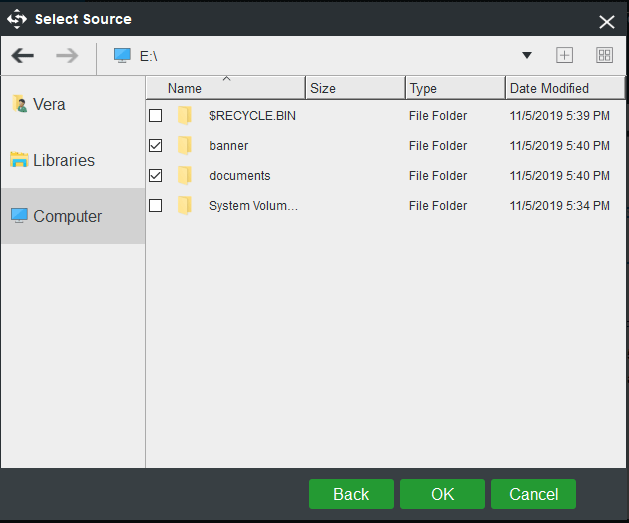
3. Haga clic en Destino para elegir una ruta de destino que puede ser una unidad flash USB, un disco duro externo, SSD, etc.
4. Por último, haga clic en Copia de seguridad ahora para iniciar inmediatamente la copia de seguridad de archivos.

Ejecute análisis de Antivirus y Malware con regularidad
Este consejo de mantenimiento del equipo debería ser obvio, pero lo decimos de todos modos. Cualquier computadora debe tener protección antivirus convencional y software de detección de spyware para monitorear el sistema en busca de amenazas en tiempo real y eliminarlas para mantener la PC segura.
En Windows 10, Windows Defender puede ofrecerle prevención de amenazas de virus en tiempo real &, protección de cuentas, protección de red de firewall &, etc.
Alternativamente, puede instalar un programa antivirus o antimalware en su computadora, por ejemplo, Malwarebytes o Avast. Simplemente ejecute una herramienta de este tipo para realizar un análisis completo en busca de virus, spyware, malware, etc.
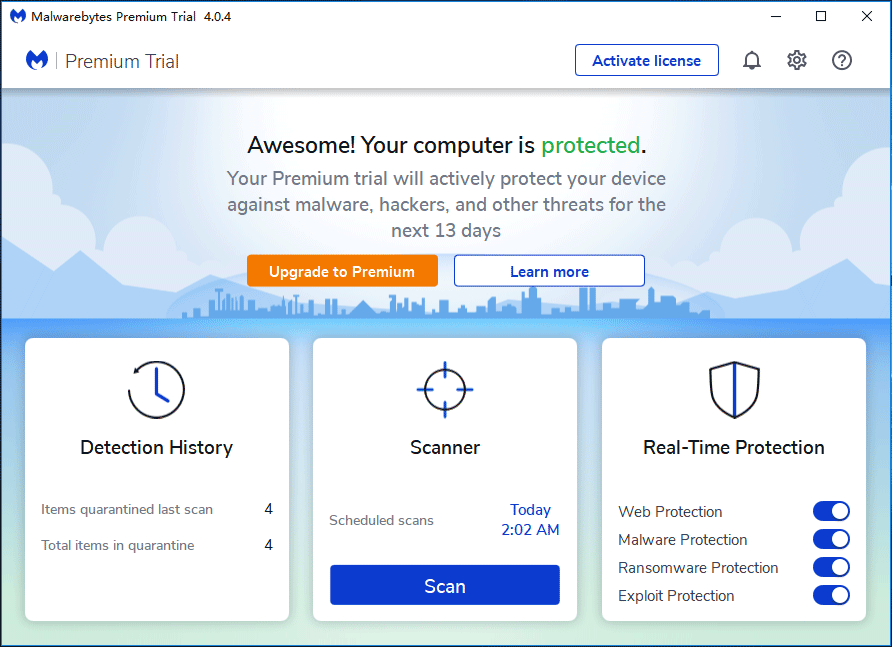
Ejecute siempre su Firewall
El firewall de Windows en el sistema operativo es la primera línea de defensa contra el malware. Puede filtrar cierta información de Internet y bloquear la instalación de programas potencialmente dañinos. Esta herramienta siempre debe estar en funcionamiento. Es bastante útil cuando instala nuevas aplicaciones de una fuente de terceros que no sea el fabricante o el desarrollador.
Simplemente vaya al Panel de control, haga clic en Firewall de Windows Defender > Active o desactive el Firewall de Windows Defender y asegúrese de que el Firewall esté habilitado.
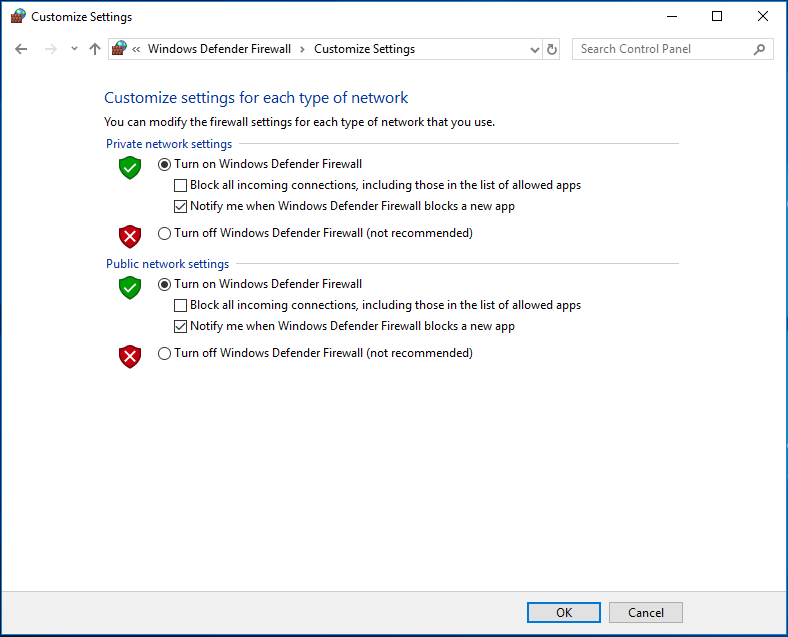
Desinstalar programas que no usas
Cuando usas una computadora durante mucho tiempo, es posible que hayas instalado todo tipo de programas. A veces puede olvidarse o no darse cuenta de que los ha instalado. Estos programas ralentizan su computadora con el tiempo y ocupan mucho espacio en disco. Incluso algunos se ejecutan en segundo plano y consumen el recurso del sistema.
Por lo tanto, debe desinstalar programas innecesarios. Para hacer este trabajo, vaya a Panel de control > Programas y características a la lista de aplicaciones. A continuación, haga clic con el botón derecho en cada programa para elegir la opción de desinstalación.

Actualizar el sistema y los programas de Windows
Una de las mejores formas de asegurarse de que su PC esté en el mejor estado es mantener su sistema operativo actualizado. Para el sistema Windows, Microsoft siempre sigue implementando actualizaciones y parches de seguridad para mejorar la experiencia general del usuario.
Puede ir a Windows Update, buscar actualizaciones disponibles y reiniciar el PC para instalarlas. Además, asegúrese de instalar el software de controlador más reciente.


Preocupado por el problema de las Actualizaciones de Windows actualmente no puede buscar actualizaciones? Esta publicación muestra 4 soluciones para solucionar el problema de error de Windows update.
Además, debe actualizar los programas críticos. Simplemente vaya al sitio web del fabricante y descargue la última versión de su programa para instalarlo.
Limpie su disco
A medida que pasa el tiempo, su PC se llena de una gran cantidad de información innecesaria, incluidos archivos temporales, miniaturas, páginas web, instalación de Windows antigua y más. Mucho espacio en disco está ocupado y el PC puede volverse lento.
Limpiar el disco es un excelente consejo de mantenimiento de la computadora. En Windows, puede pedir ayuda al Liberador de espacio en disco. Si está utilizando Windows 10, puede ir a Configuración > Sistema > Almacenamiento para eliminar archivos temporales.
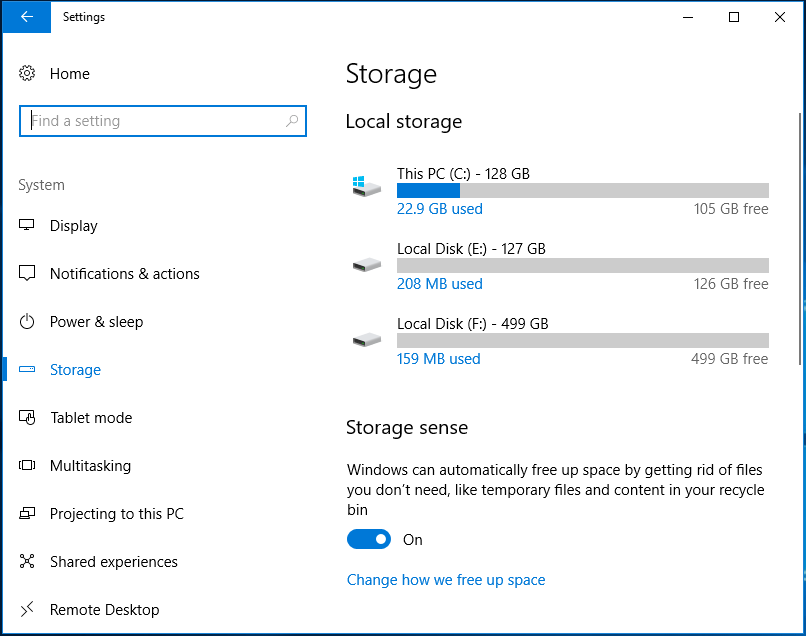
Utilice una Herramienta de Análisis de espacio en disco
Para mantener su PC limpia y libre de datos innecesarios, comprender lo que hay en su computadora es útil. Una herramienta de análisis de espacio en disco puede escanear su PC y mostrarle todos sus datos.
Aquí puede usar el Asistente para particiones de MiniTool, ya que ofrece una función llamada Analizador de espacio para escanear su disco, hacerle saber qué ocupa su espacio y mostrar el resultado de manera fácil e intuitiva.

Limpie el sistema de su PC
Para asegurarse de que su PC se mantenga rápido y libre de basura, puede usar una herramienta de limpieza de PC para limpiar algunos archivos como caché, registros, fragmentos, archivos temporales, etc. desde el sistema Windows, ya que estos archivos pueden ocupar mucho espacio, causar errores de software y ralentizar el sistema.
CCleaner es una de las herramientas de limpieza de PC más excelentes y puede limpiar archivos basura maravillosamente.

Use una herramienta de monitoreo de temperatura de CPU y GPU
Como es bien sabido, el sobrecalentamiento de la PC puede ser un problema realmente serio, ya que puede causar corrupción de datos y daños permanentes a los componentes de la PC. En su computadora, la CPU y la GPU son las partes que son fáciles de calentar. Mantener un ojo en la temperatura le ayudará a mantenerlos frescos si es necesario.
Por lo tanto, usar una herramienta de monitoreo de temperatura de CPU y GPU puede ser un buen paso de mantenimiento de la computadora. HWMonitor es recomendable.
«¿Cómo mantener una computadora? Aquí está la lista de verificación de mantenimiento de la computadora y puede realizar estas tareas para que la PC esté en el mejor estado.»Haga clic para twittear
El final
Después de leer esta publicación, sabe claramente qué tipos de mantenimiento de computadoras son y cómo mantener una computadora para garantizar que pueda funcionar sin problemas. Simplemente siga la lista de verificación de mantenimiento de escritorio/aptop anterior.